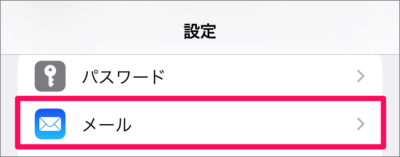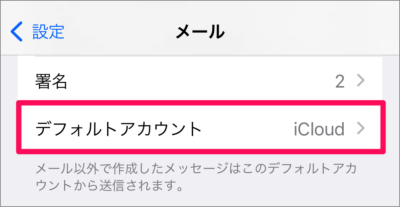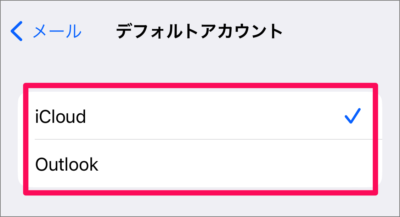目次
iPhone のアプリ「メール」での、デフォルトアカウントを設定する方法を紹介します。
メールのデフォルトアカウントとは、複数のメールアドレス(例えば「iCloud」「Gmail」「Outlook」)を併用している場合、他のアプリなどからメールを作成する(送信する)アカウントのことです。
デフォルトアカウントには、メインで使用しているメールを設定しておきましょう!
よく利用するメールアドレスをデフォルトアカウントに設定しておきましょう。
メールのデフォルトアカウントを設定する方法は?
iPhone メールのデフォルトアカウントを設定する方法は次の手順です。
-
[設定] を起動する
ホーム画面の [設定] をタップします。 -
[メール] を選択する
iPhone の設定です。画面を下へスクロールし、 [メール] をタップします。 -
[デフォルトアカウント] を選択する
メールの設定です。画面を下へスクロールし、 [デフォルトアカウント] をタップしましょう。メール以外で作成したメッセージはこのデフォルトアカウントから送信されます。
-
[デフォルトアカウント] を設定する
併用しているメールアカウント(この例では「iCloud」「Outlook」)が表示されるので、デフォルトアカウントに設定したいものを設定しましょう。
これで iPhone メールのデフォルトアカウントを設定する方法の解説は終了です。